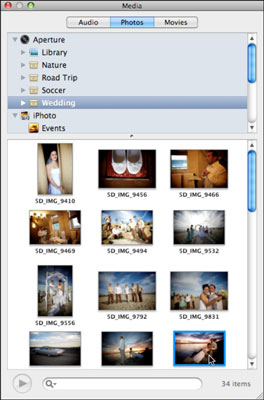Varat izvēlēties vienu no divām attēla pievienošanas metodēm jūsu Pages dokumentā: kā peldošu objektu, kas nozīmē, ka varat novietot attēlu noteiktā vietā un tas nepārvietojas, pat ja veicat izmaiņas tekstā; un kā iekļauts objekts, kas plūst kopā ar apkārtējo tekstu, veicot izkārtojuma izmaiņas.
-
Pievienojiet peldošu objektu. Velciet attēla failu no Finder loga un ievietojiet to vajadzīgajā vietā dokumentā. Varat arī noklikšķināt uz pogas Multivide rīkjoslā un noklikšķināt uz Fotoattēli, pāriet uz vietu, kur fails ir saglabāts, un vilkt attēla sīktēlu uz vajadzīgo vietu dokumentā.
Ņemiet vērā, ka peldošu objektu (piemēram, formu vai attēlu) var nosūtīt uz fonu , kur teksts tam netiks apvilkts. Lai atgrieztu fona objektu kā parastu peldošu objektu, noklikšķiniet uz objekta, lai to atlasītu, un noklikšķiniet uz Sakārtot → Izcelt fona objektus priekšā.
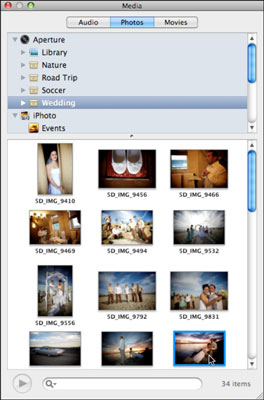
-
Pievienojiet iekļautu objektu. Turiet nospiestu taustiņu Command, velkot attēla failu no Finder loga un novietojot to vajadzīgajā vietā dokumentā. Varat arī noklikšķināt uz multivides rīkjoslas pogas un noklikšķināt uz Fotoattēli, lai atvērtu multivides pārlūkprogrammu.
Dodieties uz vietu, kur fails ir saglabāts, turiet nospiestu taustiņu Command un velciet attēla sīktēlu uz vietu, kur vēlaties to dokumentā.